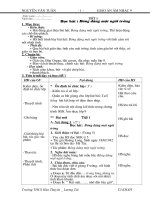Giao an ca nam
Bạn đang xem bản rút gọn của tài liệu. Xem và tải ngay bản đầy đủ của tài liệu tại đây (542.4 KB, 21 trang )
<span class='text_page_counter'>(1)</span>Ngày dạy: Tiết 16 KIỂM TRA 1 TIẾT. I. Mục tiêu bài giảng : + Đánh giá kết quả học tập của HS trong Chương I và Chương II. + Kiểm tra kiến thức cơ bản của HS về máy tính. + Rèn tư duy sáng tạo, tính cẩn thận cho học sinh, từ đó giúp cho học sinh yêu thích môn học. II. Phương tiện và cách thức : a. Phương tiện thực hiện + GV: Giáo án, đề kiểm tra. + HS: Đồ dùng học tập, kiến thức cơ bản. b. Cách thức tiến hành : Làm bài kiểm tra viết. III. Tiến trình giờ dạy : 1) Ổn định tổ chức lớp : 2. Kiểm tra : a. Đề bài Câu 1: (3 điểm). Nêu các thao tác chính đối với chuột? Câu 2: (3 điểm) Phần mềm máy tính là gì? Có mấy loại phần mềm? Cho ví dụ từng loại? Câu 3 (4 điểm) Máy tính có những khả năng gì? Em hãy lấy ví dụ minh họa cho từng khả năng đó? b. Đáp án Câu 1: (3đ) mỗi ý đạt 0.5đ, riêng ý kéo thả chuột đạt 1đ. - Di chuyển chuột: di chuyển trên mặt phẳng. - Nháy trái chuột: ấn nhanh nút trái chuột và thả tay. - Nháy phải chuột: ấn nhanh nút phải chuột và thả tay. - Nháy đúp chuột; ấn nhanh nút trái chuột 2 lần liên tiếp và thả tay. - Kéo thả chuột: nhấn và giữ nút trái chuột rồi di chuyển đến vị trí khác. Câu 2: (3đ) - Phần mềm: Để phân biệt với phần cứng máy tính là chính máy tính cùng tất cả các thiết bị vật lý kèm theo, người ta gọi các chương trình máy tính là phần mềm máy tính hay ngắn gọn là phần mềm (1đ) - Có 2 loại phần mềm: phần mềm hệ thống và phần mềm ứng dụng (1đ) - Ví dụ (1đ): + Phần mềm hệ thống: Windows XP, MS-Dos… + Phần mềm ứng dụng: Phần mềm soạn thảo văn bản, phần mềm đồ họa… Câu 3: (4đ) + Khả năng tính toán nhanh (0.5đ) Ví dụ: để tính lương cho công nhân trong một công ty, xí nghiệp nếu tính bằng tay phải mất nhiều thời gian và công sức, nhưng đối với MTĐT ta chỉ cần ít thời gian + Tính toán với độ chính xác cao (0.5đ) VD: Nhờ sự trợ giúp của máy tính con người tìm ra được chữ số thứ 1 triệu tỷ sau dấu chấm thập phân của số pi là số 0 - trước kia chỉ tìm được chữ số thứ 35 sau dấu chấm thập phân. + Khả năng lưu trữ lớn (0.5đ) VD: Máy tính chứa rất nhiều tài nguyên (chương trình, dữ liệu), với máy tính cá nhân nó có thể chứa lượng thông tin tương ứng với khoảng 100.000 cuốn sách. + Khả năng làm việc không mệt mỏi. (0.5đ) VD: Máy tính có thể làm việc trong suốt 24 h/ngày và có thể làm việc liên tục trong một thời gian dài - Học sinh lấy đúng được 1 ví dụ được 0.5 điểm 3. Củng cố : - GV thu bài của HS khi hết giờ. 4. Hướng dẫn về nhà : - Đọc trước bài sau Ngày dạy:.
<span class='text_page_counter'>(2)</span> Tiết 17. Bài 6: HỌC GÕ MƯỜI NGÓN. I. Mục tiêu bài giảng : + HS nắm làm quen với bàn phím máy tính, biết được các khu vực trên bàn phím máy tính + HS hiểu được ích lợi của việc gõ bàn phím bằng 10 ngón và tư thế ngồi khi gõ phím. II. Phương tiện và cách thức : a. Phương tiện thực hiện + GV: Giáo án, tài liệu tham khảo, phòng máy tính để thực hành. + HS: Đồ dùng học tập, SGK. b. Cách thức tiến hành : + Lấy HS làm trung tâm. + Nêu vấn đề, gợi mở, diễn giảng và các phương pháp khác. III. Tiến trình giờ dạy : 1) Ổn định tổ chức lớp : 2) Kiểm tra bài cũ : không 3) Nội dung bài mới : Hoạt động của giáo viên và học sinh Nội dung * Hoạt động 1 1. Bàn phím máy tính. - GV: Bàn phím là thiết bị nhập dữ liệu a, Bàn phím máy tính là gì ? thường xuyên nhất cho mọi máy tính.. - Bàn phím được chia làm 5 hàng phím + Khu vực chính: là khu vực có nhiều phím nhất, nằm bên trái của bàn phím. - GV: Cho HS xem mô hình của bàn phím. + Khu vực các phím mũi tên: gồm các phím ,,, - HS: Theo dõi bàn phím máy tính và các khu + Khu vực các phím điều khiển: nằm ngay vực của bàn phím. phía trên khu vực các phím mũi tên. + Khu vực phím số: nằm bên phải của bàn phím. + Khu vực các phím chức năng: gồm các phím F1, F2… b, Khu vực chính của bàn phím. - Hàng số: 1, 2, 3, 4, 5, 6, 7, 8, 9, 0 * Gồm 5 hàng phím: - Hàng trên: Q, W ,E ,R ,T ,Y ,U ,I ,O, P - Hàng phím số: nằm ở vị trí đầu tiên. - Hàng cơ sở: A, S, D, F, G, H, J, K, L - Hàng phím trên: nằm phía trên hàng cơ sở. - Hàng dưới: Z, X, C, V, B, N, M - Hàng phím cơ sở: nằm ở vị trí thứ 3 từ dưới lên. - GV: Vì sao lại gọi F và J là 2 phím có gai - Hàng phím dưới: nằm phía dưới hàng cơ sở. - HS: Trả lời - GV: 8 phím chính trên hàng cơ sở là những phím nào ? * 2 phím có gai: F và J nằm trên hàng cơ sở, là - HS: trả lời 2 phím dùng làm vị trí đặt 2 ngón tay trỏ. - 8 phím chính trên hàng cơ sở được gọi là các GV: Phím cách là phím dài nhất trên bàn phím xuất phát. phím. c, Các phím khác: Bao gồm các phím điều khiển, phím đặc biệt như: - Spacebar: Phím cách, dùng để tạo khoảng trống giữa các kí tự. - Caps Lock: Dùng để viết hoa. - Tab: Lùi vào đầu dòng khi soạn thảo văn bản. - Enter: xuống dòng. - Backspace: xoá các kí tự nằm bên trái con trỏ soạn thảo. - Ngoài ra còn có 1 số phím khác như: Ctrl, Alt, Shift..
<span class='text_page_counter'>(3)</span> * Hoạt động 2 2. Ích lợi của việc gõ bàn phím bằng mười - GV: trước kia khi chưa có máy tính, con ngón. người dùng cái gì để soạn thảo văn bản ? - Trước kia, con người dùng máy chữ để tạo ra - HS: Trả lời các văn bản trên giấy, được thực hiện trên một bàn phím tương tự như bàn phím máy tính hiện - Quy tắc sử dụng cả mười ngón tay khi gõ nay. phím được áp dụng cho cả máy tính và máy - Gõ bàn phím bằng 10 ngón tay sẽ có các lợi chữ. ích: + Tốc độ gõ nhanh hơn. - GV: Theo em việc gõ bàn phím bằng 10 + Gõ chính xác hơn. ngón cho ta những lợi ích gì ? + Tạo cho người dùng tác phong làm việc - HS: Trả lời chuyên nghiệp với máy tính. 4) Củng cố : - Nhắc lại các nội dung chính đã học. 5) Hướng dẫn về nhà : - Luyện tập gõ bàn phím bằng mười ngón. Điều chỉnh và bổ sung. Tiết 18. Ngày dạy: Bài 6: Học gõ mười ngón (tt). I. Mục tiêu bài giảng : + Thông qua việc thực hành, luyện cho học sinh cách đặt các ngón tay đúng vào bàn phím và tiến hành gõ các hàng phím, gõ kết hợp các phím ký tự trên toàn bàn phím, gõ kết hợp các phím với phím shift II. Phương tiện và cách thức : a. Phương tiện thực hiện + GV: Giáo án, tài liệu tham khảo, phòng máy tính để thực hành. + HS: Đồ dùng học tập, SGK. b. Cách thức tiến hành : + Lấy HS làm trung tâm. + Nêu vấn đề, gợi mở, diễn giảng và các phương pháp khác. III. Tiến trình giờ dạy : 1) Ổn định tổ chức lớp : 2) Kiểm tra bài cũ : + HS1: Bàn phím máy tính có mấy khu vực?Nêu rõ các khu vực. 3) Nội dung bài mới : Hoạt động của giáo viên và học sinh Nội dung * Hoạt động 1 1. Tư thế ngồi. - GV: Khi ngồi gõ phím, ta phải ngồi ở tư thế - Ngồi thẳng lưng, đầu thẳng, không ngửa ra nào ? sau hay cúi về phía trước. - Mắt nhìn thẳng vào màn hình, không được - Mắt có thể nhìn chếch xuống màn hình. hướng lên trên. - Bàn phím ở vị trí trung tâm, 2 tay để thả lỏng trên bàn phím. * Hoạt động 2 4. Luyện tập. a, Cách đặt tay và gõ phím. - GV: Hướng dẫn cách đặt tay đúng vào bàn - Đặt các ngón tay lên hàng phím cơ sở. phím - Nhìn thẳng vào màn hình, không nhìn xuống.
<span class='text_page_counter'>(4)</span> Hoạt động của giáo viên và học sinh. Nội dung bàn phím. - Gõ phím nhẹ nhưng dứt khoát. - Mỗi ngón tay chỉ gõ 1 số phím nhất định.. - HS theo dõi các hình ảnh trong SGK, thực hành ngay trên bàn phím. b, Luyện gõ các phím hàng cơ sở. - Các ngón tay phụ trách các phím ở hàng cơ - GV: hướng dẫn HS cách gõ các phím bằng sở: cách mở một phần mềm soạn thảo bất kì cho + Bàn tay trái: + Bàn tay phải: HS luyện tập gõ 10 ngón. Ngón út: A Ngón út: ; Ngón áp út: S Ngón áp út: L Ngón giữa: D Ngón giữa: K - HS gõ các phím trên các hàng theo mẫu Ngón trỏ: F Ngón trỏ: J trong SGK. 2 ngón tay cái đặt vào phím cách. c, Luyện gõ các phím hàng trên. d, Luyện gõ các phím hàng dưới. - Sử dụng ngón út của bàn tay trái hoặc phải e, Luyện gõ kết hợp các phím. để nhấn giữ phím Shift kết hợp gõ các phím g, Luyện gõ các phím ở hàng số. tương ứng để gõ các chữ hoa. h, Luyện gõ kết hợp các phím kí tự trên toàn bộ bàn phím. VD: Shift + a -> A i, Luyện gõ kết hợp với phím Shift. 4) Củng cố : - Nhắc lại các nội dung chính đã học. 5) Hướng dẫn về nhà : - Luyện tập gõ bàn phím bằng mười ngón.. Ngày dạy: Tiết 19 Bài 11: Tổ chức thông tin trong máy tính (T1) I. Mục tiêu bài giảng : + HS nắm được thế nào là tệp tin. + HS hiểu được thư mục là gì, cây thư mục, thư mục mẹ, thư mục con, thư mục gốc. + Hướng dẫn cho HS khái niệm về đường dẫn, cách viết đường dẫn tới một thư mục hoặc 1 tệp tin. II. Phương tiện và cách thức : a. Phương tiện thực hiện + GV: Giáo án, tài liệu tham khảo. + HS: Đồ dùng học tập, SGK. b. Cách thức tiến hành : + Lấy HS làm trung tâm. + Nêu vấn đề, gợi mở, diễn giảng và các phương pháp khác. III. Tiến trình giờ dạy : 1.Ổn định tổ chức lớp : 2.Kiểm tra bài cũ : + HS1: Hệ điều hành có những nhiệm vụ chính nào? 3) Nội dung bài mới : ĐVĐ: Chức năng chính của máy tính là xử lí thông tin. Trong quá trình xử lí, máy tính phải truy cập tới thông tin (tìm, đọc, ghi) trên các thiết bị lưu trữ, việc truy cập sẽ trở nên nhanh chóng hơn nếu thông tin được tổ chức hợp lí. Để giải quyết vấn đền này, hệ điều hành đã tổ chức thông tin theo một cấu trúc hình cây gồm các tệp tin và thư mục. => Bài mới.
<span class='text_page_counter'>(5)</span> Hoạt động của giáo viên và học sinh Nội dung * Hoạt động 1 1. Tệp tin. - GV: Trong lớp học có 1 tệp danh sách tên - Tệp tin là đơn vị cơ bản để lưu trữ thông tin các học sinh trong lớp, tệp các trò chơi trong trên thiết bị lưu trữ. máy tính… - Tệp tin có thể rất nhỏ hoặc có thể rất lớn. - Trên các thiết bị lưu trữ thông tin của máy - Các loại tệp tin trên đĩa: tính, tệp đóng vai trò như một đơn vị lưu trữ + Các tệp hình ảnh: hình vẽ, tranh ảnh… thông tin cơ bản dược hệ điều hành quản lí. + Các tệp văn bản: sách, tài liệu… + Các tệp âm thanh: bản nhạc, bài hát… - GV: Ta dùng cái gì để phân biệt 2 bạn học + Các tệp chương trình: Mario, Paint… sinh tromg lớp? - Dùng tên tệp để phân biệt các tệp tin với nhau. - HS: dùng tên của mỗi bạn. - Tên tệp gồm 3 phần: + Phần tên. VD: Hoc_tap.doc + Phần mở rộng: hay còn được gọi là phần Toan6.txt đuôi, thường dùng để nhận biết kiểu tệp tin. - Phần mở rộng không nhất thiết phải có trong + Dấu chấm: ngăn cách giữa phần tên và phần tên tệp. mở rộng. * Hoạt động 2 - GV: Thử hình dung trong thư viện của một 2. Thư mục. trường học mà trong đó các cuốn sách được để - Hệ điều hành tổ chức các tệp trên đĩa thành một cách tùy tiện. Mỗi lần cần lấy quyển nào các thư mục. thủ thư lại phải tìm lần lượt cho tới khi thấy - Mỗi thư mục có thể chứa các tệp hoặc các thư được quyển đó. mục con. => Rất mất thời gian. - Thư mục được tổ chức phân cấp, các thư mục - Nhưng nếu tên của các học sinh được sắp có thể lồng nhau. Cách tổ chức này có tên gọi xếp theo khối lớp, sắp xếp theo tên lớp. Như là tổ chức cây. vậy việc tìm tên của một học sinh nào đó sẽ - Ta dùng tên để phân biệt các thư mục với đơn giản hơn. nhau. - Có thể coi thư mục giống như chiếc cặp - Khi một thư mục chứa một thư mục con bên sách, các tệp tin chính là các quyển vở hoặc trong ta nói thư mục ngoài là thư mục mẹ, thư sách. mục bên trong là thư mục con. - GV: Nêu các ví dụ minh họa. - Thư mục ngoài cùng không có thư mục mẹ gọi là thư mục gốc. - Các thư mục con trong cùng một thư mục mẹ phải có tên khác nhau, các tệp tin trong cùng một thư mục phải có tên khác nhau. 4) Củng cố : - Nhắc lại các nội dung chính đã học. 5) Hướng dẫn về nhà : - Ôn lại các nội dung chính đã học. - Làm các bài tập trong SGK (47). Ngày dạy: Tiết 20 Bài 11: Tổ chức thông tin trong máy tính (T2) I. Mục tiêu bài giảng : II. Phương tiện và cách thức : a. Phương tiện thực hiện + GV: Giáo án, tài liệu tham khảo. + HS: Đồ dùng học tập, SGK. b. Cách thức tiến hành : + Lấy HS làm trung tâm. + Nêu vấn đề, gợi mở, diễn giảng và các phương pháp khác. III. Tiến trình giờ dạy : 1.Ổn định tổ chức lớp :.
<span class='text_page_counter'>(6)</span> 2. Kiểm tra bài cũ : + HS1: Tệp tin là gì? Nêu các loại tệp tin thường gặp? + HS2: Thư mục là gì? Khái niệm thư mục mẹ, thư mục con, thư mục gốc? 3. Nội dung bài mới : Hoạt động của giáo viên và học sinh Nội dung * Hoạt động 1 - GV: để tìm một học sinh ta phải biết học 2. Đường dẫn. sinh đó học trường nào, học khối mấy và học - Trong tổ chức hình cây của các thư mục và lớp nào. tệp, để truy cập được 1 tệp hay thư mục nào đó, cần phải biết đường dẫn của nó. VD: Le Hong Phong - Đường dẫn là dãy tên các thư mục lồng nhau Lop 6A đặt cách nhau bởi dấu \, bắt đầu từ một thư mục Dang Anh Hung.txt xuất phát nào đó và kết thúc bằng một thư mục Đường dẫn tới tệp Dang Anh Hung.txt là: hoặc tệp để chỉ ra đường tới thư mục hoặc tệp C:\ Le Hong Phong\ Lop 6A\ Dang Anh tương ứng Hung.txt * Hoạt động 2 3. Các thao tác chính với tệp và thư mục. - GV: Hệ điều hành cho phép người dùng có - Xem thông tin các tệp và thư mục. thể thực hiện các thao tác sau đây với thư mục - Tạo thư mục mới. và tệp tin. Các thao tác này chúng ta sẽ được - Xoá thực hiện trong các bài thực hành - Di chuyển. - Đổi tên. - Sao chép. * Hoạt động 3 - GV: Nêu câu hỏi và yêu cầu học sinh thảo 3. Câu hỏi và bài tập luận để trả lời 1. Chọn câu đúng: - HS: Trả lời - Câu đúng: thư mục có thể chứa tệp tin, thư mục có thể chứa các thư mục con 2. Một thư mục chứa bao nhiêu tệp tin? - Không hạn chế số lượng, chỉ phụ thuộc vào dung lượng lưu trữ 3. Viết đường dẫn - C:\THUVIEN\KHTN\TOAN\Dai.bt 4) Củng cố : - Nhắc lại các nội dung chính đã học. 5) Hướng dẫn về nhà : - Ôn lại các nội dung chính đã học. - Làm các bài tập trong SGK (47). Ngày dạy: Tiết 21 Bài 12: Hệ điều hành Windows I. Mục tiêu bài giảng : + HS nắm được màn hình làm việc chính của hệ điều hành Windows. + HS hiểu được về nút Start và bảng chọn Start khi làm việc với hệ điều hành Windows. + Hướng dẫn cho HS hiểu về thanh công việc và cửa sổ làm việc trong Windows. II. Phương tiện và cách thức : a. Phương tiện thực hiện + GV: Giáo án, tài liệu tham khảo, máy vi tính. + HS: Đồ dùng học tập, SGK. b. Cách thức tiến hành : + Lấy HS làm trung tâm. + Nêu vấn đề, gợi mở, diễn giảng và các phương pháp khác. III. Tiến trình giờ dạy :.
<span class='text_page_counter'>(7)</span> 1.Ổn định tổ chức lớp : 2. Kiểm tra bài cũ : + HS2: Đường dẫn là gì? Nêu cách viết đường dẫn? 3) Nội dung bài mới : Hoạt động của giáo viên và học sinh Nội dung * Hoạt động 1 - GV: Màn hình nền là giao diện đầu tiên mà 1. Màn hình làm việc chính của Windows. người sử dụng tiếp xúc với máy tính. a, Màn hình nền. - Khi khởi động xong máy tính, sẽ xuất hiện màn hình nền của Windows. - Màn hình nền của Windows bao gồm các biểu tượng chương trình, các biểu tượng chính, thanh công việc… b, Một vài biểu tượng chính trên màn hình nền. - My Computer, My Document, Recycle Bin. c, Các biểu tượng chương trình. - Các chương trình phần mềm ứng dụng được cài đặt trên Windows thường có các biểu tượng Màn hình nền của Windows XP riêng. VD: Microsoft Word: phần mềm soạn thảo. - VietKey 2002: phần mềm dùng để soạn thảo chữ tiếng Việt. Một số biểu tượng trên màn hình nền của Windows XP. * Hoạt động 2 2. Nút Start và bảng chọn Start. - Nút Start nằm ở góc trái phía dưới của màn hình và nằm trên thanh công việc. - Khi nháy chuột vào nút Start sẽ xuất hiện bảng chọn Start. - Bảng chọn Start chứa các lệnh cần thiết để bắt đầu sử dụng Windows. - All Program: khi nháy chuột vào sẽ có thể khởi động bất kì 1 chương trình nào đó được cài đặt trên máy tính. * Hoạt động 3 3. Thanh công việc. - Khi nhìn vào thanh công việc, ta có thể biết - Thường nằm ở đáy màn hình. được có mấy chương trình đang được chạy. - Khi chạy một chương trình, biểu tượng của nó sẽ xuất hiện trên thanh công việc. - Có thể chuyển đổi nhanh giữa các chương trình đó bằng cách nháy chuột vào biểu tượng chương trình tương ứng trên thanh công việc. * Hoạt động 4 - Từ Windows trong tiếng Anh có nghĩa là các 4. Cửa sổ làm việc. cửa sổ. - Các cửa sổ làm việc trong hệ điều hành Windows thường bao gồm: - Thanh tiêu đề: chứa tên của cửa sổ. + Nút thu nhỏ : thu nhỏ cửa sổ thành biểu tượng trên thanh công việc. + Nút phóng to: phóng to cửa sổ trên màn hình nền..
<span class='text_page_counter'>(8)</span> + Nút đóng: đóng cửa sổ và kết thúc chương trình hiện thời. - Thanh bảng chọn: chứa các nhóm lệnh của chương trình. Cửa sổ làm việc của chương trình Word - Thanh công cụ: chứa các chức năng của chương trình dưới dạng biểu tượng - GV: Vẽ mô tả các thành phần chính trong - Thanh cuốn dọc, ngang: di chuyển cửa sổ lên một cửa sổ windows trên, xuống dưới, sang trái hay sang phải. - HS: nhận biết các thành phần chính trong một cửa sổ làm việc. 4) Củng cố : - Nhắc lại các nội dung chính đã học. 5) Hướng dẫn về nhà : - Ôn lại các nội dung chính đã học. - Làm các bài tập trong SGK (51).. Ngày dạy: Tiết 22 BÀI TẬP I. Mục tiêu bài giảng : + Ôn lại các kiến thức đã học về hệ điều hành, vai trò của hệ điều hành. + Hệ thống lại cho HS các kiến thức cơ bản về tệp tin, thư mục, đường dẫn, làm việc với hệ điều hành Windows. + Rèn tư duy sáng tạo, tính cẩn thận cho học sinh, từ đó giúp cho học sinh yêu thích môn học. II. Phương tiện và cách thức : a. Phương tiện thực hiện + GV: Giáo án, tài liệu tham khảo, phòng máy tính để thực hành. + HS: Đồ dùng học tập, SGK. b. Cách thức tiến hành : + Lấy HS làm trung tâm. + Nêu vấn đề, gợi mở, diễn giảng và các phương pháp khác. III. Tiến trình giờ dạy : 1.Ổn định tổ chức lớp : 2. Kiểm tra bài cũ : 3. Nội dung bài mới : Hoạt động của giáo viên và học sinh Nội dung * Hoạt động 1 - GV: Tổng kết các nội dung cần nhớ về 1. Hệ điều hành hệ điều hành - HĐH là một phần mềm máy tính - GV: Hệ điều hành khác với những phần - Nhiệm vụ chính của hệ điều hành: mềm khác ở điểm nào? + Điều khiển phần cứng và tổ chức thực hiện các - HS: Trả lời chương trình máy tính - GV: Hãy nhắc lại nhiệm vụ chính của hệ + Cung cấp giao diện cho người sử dụng điều hành + Tổ chức và quản lý thông tin trong máy tính - HS: Trả lời Hoạt động 2 - GV: Tổng hợp các nội dung quan trọng 2. Tổ chức thông tin trong máy tính về tệp tin và thư mục - HĐH tổ chức thông tin trong máy tính thành cấu - GV: Hãy nhắc lại các đặc điểm về tệp trúc hình cây bao gồm các thư mục và tệp tin tin a. Tệp tin - HS: trả lời - Tệp tin là đơn vị cơ bản để lưu trữ thông tin trên thiết bị lưu trữ.
<span class='text_page_counter'>(9)</span> - GV: Quan hệ giữa tệp tin và thư mục - Các loại tệp tin: tệp văn bản, tệp âm thanh, tệp hình như thế nào? ảnh, tệp chương trình - HS: Trả lời - Các tệp tin được phân biệt với nhau bằng tên tệp. Tên tệp bao gồm phần tên và phần mở rộng đặt cách nhau bởi dấu chấm b. Thư mục - HĐH tổ chức các tệp tin trên đĩa thành thư mục - Mỗi thư mục có thể chứa các tệp tin hoặc thư mục con - Dùng tên để phân biệt các thư mục với nhau - Khi một thư mục chứa các thư mục con bên trong, - GV: Khi đặt tên các thư mục hoặc tệp tin ta nói thư mục ngoài là thư mục mẹ, thư mục bên chúng ta cần lưu ý những điểm gì? trong là thư mục con. - HS: Trả lời - Thư mục ngoài cùng không có thư mục mẹ gọi là thư mục gốc - Các tệp tin trong cùng một thư mục phải có tên khác nhau - Các thư mục con trong cùng một thư mục mẹ phải - GV: Cho một cấu trúc thư mục và tệp tin có tên khác nhau. bất kỳ, cho học sinh ôn lại cách viết - Để truy cập đến một tệp tin hay thư mục bất kỳ nào đường dẫn đó cần phải biết đường dẫn của nó Hoạt động 3 - GV: Hãy nhắc lại các thao tác chính với 3. Các thao tác chính với tệp tin và thư mục tệp tin và thư mục? - Xem thông tin về tệp tin và thư mục - HS: Trả lời - Tạo thư mục mới - Xóa - Đổi tên - Sao chép - Di chuyển 4) Củng cố : - Nhắc lại các nội dung học sinh cần nhớ 5) Hướng dẫn về nhà : - Ôn lại các nội dung đã học - Đọc trước nội dung bài thực hành thao tác với thư mục để tiết sau thực hành Ngày dạy: Tiết 23 BÀI THỰC HÀNH SỐ 2: LÀM QUEN VỚI WINDOWS XP. I. Mục tiêu bài giảng : + Hướng dẫn HS thực hiện các thao tác vào, ra hệ thống. + HS làm quen với bảng chọn Start, các biểu tượng, cửa sổ làm việc. + Rèn tư duy sáng tạo, tính cẩn thận cho học sinh, từ đó giúp cho học sinh yêu thích môn học. II. Phương tiện và cách thức : a. Phương tiện thực hiện + GV: Giáo án, tài liệu tham khảo, phòng máy tính để thực hành. + HS: Đồ dùng học tập, SGK. b. Cách thức tiến hành : + Lấy HS làm trung tâm. + Nêu vấn đề, gợi mở, diễn giảng và các phương pháp khác. III. Tiến trình giờ dạy : 1) Ổn định tổ chức lớp : 2) Kiểm tra bài cũ : - Kết hợp trong giờ thực hành. 3) Nội dung bài mới :.
<span class='text_page_counter'>(10)</span> Hoạt động của giáo viên và học sinh Nội dung * Hoạt động 1 - GV: Để đảm tính riêng tư khi làm việc trên 1. Đăng nhập phiên làm việc. máy tính nhất là máy tính dùng chung cho - Chọn tên đăng nhập đã đăng ký nhiều người. Windows cho phép mỗi người có - Nhập mật khẩu thể ký riêng một tài khoản - Nhấn phím Enter để đăng nhập - GV: Hướng dẫn học sinh đăng nhập và quan - Sau khi đăng nhập sẽ xuất hiện màn hình. Có sát thể quan sát trên đó có các biểu tượng, nút - HS: Đăng nhập và quan sát màn hình Start, thanh công việc và các thành phần khác * Hoạt động 2 - GV: Hướng dẫn học sinh mở bảng chọn Start 2. Làm quen với bảng chọn Start - GV: Yêu cầu học sinh quan sát các khu vực - Nháy chuột vào nút Start để quan sát bảng trên bảng chọn Start và giải thích ý nghĩa từng chọn Start khu vực - Khu vực 1: Chứa các dữ liệu chính của người - HS: Mở bảng chọn Start và quan sát dùng như My Documents, My Pictures… - Khu vực 2: All Programs: Chọn để chạy các chương trình được cài đặt trên máy tính. - Khu vực 3: Các phần mềm người dùng hay sử dụng nhất trong thời gian gần đây - Khu vực 4: Các lệnh vào ra hệ thống VD: Chọn tắt máy hoặc khởi động lại máy tính 4) Củng cố : - Nhắc lại các nội dung chính đã học. - HS thu dọn ghế và máy tính. 5) Hướng dẫn về nhà : - Ôn lại các nội dung đã học.. Tiết 24. BÀI THỰC HÀNH SỐ 2: (tt) LÀM QUEN VỚI WINDOWS XP.. I.Mục tiêu bài giảng : + Hướng dẫn HS thực hiện các thao tác vào, ra hệ thống. + HS làm quen với bảng chọn Start, các biểu tượng, cửa sổ làm việc. + Rèn tư duy sáng tạo, tính cẩn thận cho học sinh, từ đó giúp cho học sinh yêu thích môn học. II. Phương tiện và cách thức : a. Phương tiện thực hiện + GV: Giáo án, tài liệu tham khảo, phòng máy tính để thực hành. + HS: Đồ dùng học tập, SGK. b. Cách thức tiến hành : + Lấy HS làm trung tâm. + Nêu vấn đề, gợi mở, diễn giảng và các phương pháp khác. III. Tiến trình giờ dạy : 1.Ổn định tổ chức lớp : 2. Kiểm tra bài cũ : - Kết hợp trong giờ thực hành. 3. Nội dung bài mới : Hoạt động của giáo viên và học sinh * Hoạt động 1. Nội dung.
<span class='text_page_counter'>(11)</span> Hoạt động của giáo viên và học sinh. Nội dung. - GV: hướng dẫn HS thực hiện 1 số thao tác 1. Biểu tượng. với biểu tượng - Các biểu tượng chính trên màn hình nền: My Computer: Chứa biểu tượng các ổ đĩa: A, Chọn: nháy chuột vào biểu tượng. C, D… Kích hoạt: Nháy đúp chuột vào biểu tượng. My Documents: Chứa các tài liệu của người Di chuyển… dùng. Recycle Bin: Chứa các tệp và các thư mục đã bị xoá. * Hoạt động 2 - GV: Cho HS mở một cửa sổ làm việc bất kì. 2. Cửa sổ. - Hướng dẫn HS nhận biết các thành phần - Kích hoạt bất kì 1 biểu tượng trên màn hình chính trong cửa sổ: thanh tiêu đề, thanh bảng nền. chọn, nút phóng to, thu nhỏ, đóng cửa sổ. - Nhận biết các thành phần chính của cửa sổ. - Thực hiện các thao tác trong của sổ. * Hoạt động 3 - Sau khi làm việc xong, ta có thể kết thúc 3. Kết thúc phiên làm việc và thoát khỏi hệ phiên làm việc của mình. thống. - GV: hướng dẫn HS các thao tác để kết thúc phiên làm việc. * Kết thúc phiên làm việc Log Off: - HS: thực hiện theo đúng các bước hướng dẫn - Nháy chuột tại nút Start -> nháy chọn Log của GV. Off. - GV: Hướng dẫn HS cách tắt máy tính. - Xuất hiện bảng chọn Log Of Windows -> - Khi bảng chọn Turn Off Computer xuất hiện, Chọn Log Off. bao gồm: Stand By: cho máy tính ở chế độ nghỉ chờ. * Thoát khỏi hệ thống: - B1: Nháy chọn nút Start. Tunr Off: tắt máy tính. - B2: chọn Turn Off Computer -> xuất hiện Restart: khởi động lại máy tính. Cancel: đóng cửa sổ Turn Off Computer (huỷ bỏ bảng chọn Turn Off Computer. - B3: chọn Turn Off. lệnh tắt máy tính). 4) Củng cố : - Nhắc lại các nội dung chính đã học. - HS thu dọn ghế và máy tính. 5) Hướng dẫn về nhà : - Ôn lại các nội dung đã học.. Ngày dạy: Tiết 25. BÀI THỰC HÀNH SỐ 3: CÁC THAO TÁC VỚI THƯ MỤC.. I. Mục tiêu bài giảng : + HS làm quen với hệ thống quản lý tệp trong Windows XP. + HS biết sử dụng cửa sổ My Computer để xem nội dung các kiến thức. + HS biết tạo thư mục mới, đổi tên, xoá thư mục đã có. + Rèn tư duy sáng tạo, tính cẩn thận cho học sinh, từ đó giúp cho học sinh yêu thích môn học. II. Phương tiện và cách thức : a. Phương tiện thực hiện + GV: Giáo án, tài liệu tham khảo, phòng máy tính để thực hành..
<span class='text_page_counter'>(12)</span> + HS: Đồ dùng học tập, SGK. b. Cách thức tiến hành : + Lấy HS làm trung tâm. + Nêu vấn đề, gợi mở, diễn giảng và các phương pháp khác. III. Tiến trình giờ dạy : 1) Ổn định tổ chức lớp : 2) Kiểm tra bài cũ : - Kết hợp trong giờ thực hành. 3) Nội dung bài mới : Hoạt động của giáo viên và học sinh Nội dung * Hoạt động 1 - GV: sắp xếp HS ngồi vào máy tính. 1. Sử dụng My Computer. - HS khởi động máy tính theo hướng dẫn của - Ta có thể sử dụng cửa sổ My Computer hoặc GV. Windows Explorer để xem những gì có trong máy tính. - GV: hướng dẫn HS thực hành. - My Computer hoặc Windows Explorer hiển - HS thực hiện các thao tác theo hướng dẫn thị các biểu tượng của ổ đĩa, thư mục và tệp của GV. trên các ổ đĩa đó. - HS tiến hành mở cửa sổ My Computer. - Để mở cửa sổ My Computer ta có thể nháy - Khi cửa sổ My Computer được mở ra cho đúp vào biểu tượng trên màn hình nền. thấy biểu tượng các ổ đĩa (A:, C:, D:) và thư - Nháy chọn Folders trên thanh công cụ để cửa mục bên trong. sổ hiển thị dưới dạng 2 ngăn, trong đó ngăn bên trái cho biết cấu trúc các ổ đĩa và thư mục * Hoạt động 2 - GV: cho HS mở một ổ đĩa bất kì. 2. Xem nội dung đĩa. - HS: Nháy đúp vào ổ đĩa C: (hoặc D: ) - Nháy chuột vào biểu tượng ổ đĩa cần xem. - Nếu cửa sổ không đủ lớn để chứa hết nội - Trên màn hình sẽ xuất hiện cửa sổ với nội dung dung thư mục, ta có thể kéo các thanh cuốn thư mục gốc của ổ đĩa cần xem, bao gồm các tệp dọc hoặc thanh cuốn ngang để xem phần còn và các thư mục con. lại * Hoạt động 3 - GV: Hãy mở một ổ đĩa bất kì và xem nội 3. Xem nội dung thư mục. dung các thư mục bên trong ổ đĩa đó. - Nháy chuột vào tên của thư mục ở ngăn bên trái - Nội dung của thư mục có thể được hiển thị hoặc nháy đúp chuột vào tên của thư mục ở ngăn dưới dạng biểu tượng, ta chọn biểu tượng bên phải. - Nếu thư mục có chứa thư mục con, bên cạnh trên thanh công cụ, ta có thể chọn các biểu tượng thư mục trong ngăn bên trái có dấu +, nháy vào dấu này để hiển thị các thư mục con, lúc dạng hiển thị khác nhau. này dấu cộng sẽ chuyển thành dấu - HS: thực hiện theo sự hướng dẫn của GV. 4) Củng cố : - Nhắc lại các nội dung chính đã học. - HS thu dọn ghế và máy tính. 5) Hướng dẫn về nhà : - Ôn lại các nội dung đã học.. Tiết 26 I. Mục tiêu bài giảng :. Ngày dạy: BÀI THỰC HÀNH SỐ 3: CÁC THAO TÁC VỚI THƯ MỤC. (T2).
<span class='text_page_counter'>(13)</span> + HS làm quen với hệ thống quản lý tệp trong Windows XP. + HS biết sử dụng cửa sổ My Computer để xem nội dung các kiến thức. + HS biết tạo thư mục mới, đổi tên, xoá thư mục đã có. + Rèn tư duy sáng tạo, tính cẩn thận cho học sinh, từ đó giúp cho học sinh yêu thích môn học. II. Phương tiện và cách thức : a. Phương tiện thực hiện + GV: Giáo án, tài liệu tham khảo, phòng máy tính để thực hành. + HS: Đồ dùng học tập, SGK. b. Cách thức tiến hành : + Lấy HS làm trung tâm. + Nêu vấn đề, gợi mở, diễn giảng và các phương pháp khác. III. Tiến trình giờ dạy : 1) Ổn định tổ chức lớp : 2) Kiểm tra bài cũ : - Kết hợp trong giờ thực hành. 3) Nội dung bài mới : Hoạt động của giáo viên và học sinh Nội dung * Hoạt động 1 - GV: Hãy mở một ổ đĩa bất kì và xem nội 1. Xem nội dung thư mục. dung các thư mục bên tong ổ đĩa đó. - Nháy chuột vào tên của thư mục ở ngăn bên trái - Nội dung của thư mục có thể được hiển thị hoặc nháy đúp chuột vào tên của thư mục ở ngăn dưới dạng biểu tượng, ta chọn biểu tượng bên phải. - Nếu thư mục có chứa thư mục con, bên cạnh trên thanh công cụ, ta có thể chọn các biểu tượng thư mục trong ngăn bên trái có dấu +, nháy vào dấu này để hiển thị các thư mục con, lúc dạng hiển thị khác nhau. này dấu cộng sẽ chuyển thành dấu - HS: thực hiện theo sự hướng dẫn của GV. * Hoạt động 2 - GV: Hướng dẫn HS cách tạo thư mục mới. 2. Tạo thư mục mới. - HS: làm theo hướng dẫn của GV. - B1: Mở cửa sổ thư mục sẽ chứa thư mục cần tạo. Chú ý: tên của thư mục dài tối đa 215 kí tự, kể - B2: Nháy chuột phải vào khoảng trống bên cả dấu cách, không chứa các kí tự \ / ? : * < trong cửa sổ -> xuất hiện bảng chọn. > “, không chứa dấu, không phân biệt chữ - B3: Chọn New -> xuất hiện bảng chọn dọc -> hoa, chữ thường. chọn Folder. - B4: Nhập tên cho thư mục cần tạo -> ấn phím Enter trên bàn phím. * Hoạt động 3 - GV: hướng dẫn HS các thao tác để đổi tên 3. Đổi tên thư mục. thư mục. - Nháy chuột vào thư mục cần đổi tên. - Có thể thực hiện đổi tên theo cách sau: - Nháy chuột phải -> xuất hiện bảng chọn -> Nháy chuột vào tên thư mục cần đổi tên. Chọn Rename. Nháy chuột 1 lần nữa -> nhập tên mới -> ấn - Nhập tên mới cho thư mục. - Ấn phím Enter trên bàn phím. phím Enter. * Hoạt động 4 - Thư mục sau khi bị xoá sẽ được đưa vào 4. Xoá thư mục. thùng rác Recycle Bin. - Nháy chuột vào thư mục cần xoá. - GV: yêu cầu học sinh tự thực hành theo các - Thực hiện 1 trong 2 cách sau: nội dung trong phần tổng hợp (SGK - 60). * Ấn phím Delete trên bàn phím. * Nháy chuột phải -> chọn Delete. -> Xuất hiện hộp thoại - Chọn Yes để đồng ý xóa, chọn No để hủy bỏ 4) Củng cố : - Nhắc lại các nội dung chính đã học. - HS thu dọn ghế và máy tính..
<span class='text_page_counter'>(14)</span> 5) Hướng dẫn về nhà : Ôn lại các nội dung đã học.. Tiết 27. Ngày dạy: BÀI THỰC HÀNH SỐ 4: CÁC THAO TÁC VỚI TỆP TIN (T1). I. Mục tiêu bài giảng : + HS làm quen với hệ thống quản lý tệp trong Windows XP. + HS biết sử dụng cửa sổ My Computer để xem nội dung các kiến thức. + Hướng dẫn HS thực hiện các thao tác đổi tên, xoá, sao chép và di chuyển tệp tin. + Rèn tư duy sáng tạo, tính cẩn thận cho học sinh, từ đó giúp cho học sinh yêu thích môn học. II. Phương tiện và cách thức : a. Phương tiện thực hiện + GV: Giáo án, tài liệu tham khảo, phòng máy tính để thực hành. + HS: Đồ dùng học tập, SGK. b. Cách thức tiến hành : + Lấy HS làm trung tâm. + Nêu vấn đề, gợi mở, diễn giảng và các phương pháp khác. III. Tiến trình giờ dạy : 1) Ổn định tổ chức lớp : 2) Kiểm tra bài cũ : - Kết hợp trong giờ thực hành. 3) Nội dung bài mới : Hoạt động của giáo viên và học sinh Nội dung * Hoạt động 1 - GV: sắp xếp HS ngồi vào máy tính. 1. Sử dụng My Computer. 3 HS/ 1 máy - Ta có thể sử dụng cửa sổ My Computer hoặc - HS khởi động máy tính theo hướng dẫn của Windows Explorer để xem những gì có trong GV. máy tính. - My Computer hoặc Windows Explorer hiển - GV: hướng dẫn HS thực hành. thị các biểu tượng của ổ đĩa, thư mục và tệp - HS thực hiện các thao tác theo hướng dẫn trên các ổ đĩa đó. của GV. - Để mở cửa sổ My Computer ta có thể nháy - HS tiến hành mở cửa sổ My Computer. đúp vào biểu tượng trên màn hình nền. - Khi cửa sổ My Computer được mở ra cho - Nháy chọn Folders trên thanh công cụ để cửa thấy biểu tượng các ổ đĩa (A:, C:, D:) và thư sổ hiển thị dưới dạng 2 ngăn, trong đó ngăn bên mục bên trong. trái cho biết cấu trúc các ổ đĩa và thư mục * Hoạt động 2 - Nhắc lại cách đổi tên thư mục ? 2. Đổi tên tệp tin. - GV: Để đổi tên tệp cũng tương tự như đổi - Nháy chuột vào tệp cần đổi tên. tên thư mục. - Nháy chuột phải -> xuất hiện bảng chọn -> - Có thể thực hiện đổi tên theo cách sau: Chọn Rename. Nháy chuột vào tên tệp cần đổi tên. - Nhập tên mới cho tệp. Nháy chuột 1 lần nữa -> nhập tên mới -> ấn - Ấn phím Enter trên bàn phím. phím Enter. * Hoạt động 3 - GV: để xoá tệp tin sẽ tương tự như xoá thư 3. Xoá tệp tin. mục. - Nháy chuột vào thư mục cần xoá. - Thực hiện 1 trong 2 cách sau:.
<span class='text_page_counter'>(15)</span> Hoạt động của giáo viên và học sinh Nội dung - Tệp tin sau khi bị xoá sẽ được đưa vào thùng * Ấn phím Delete trên bàn phím. rác Recycle Bin. * Nháy chuột phải -> chọn Delete. 4) Củng cố : - Nhắc lại các nội dung chính đã học. - HS thu dọn ghế và máy tính. 5) Hướng dẫn về nhà : - Ôn lại các nội dung đã học.. Ngày dạy: Tiết 28. BÀI THỰC HÀNH SỐ 4: CÁC THAO TÁC VỚI TỆP TIN. (T2). I. Mục tiêu bài giảng : + HS làm quen với hệ thống quản lý tệp trong Windows XP. + HS biết sử dụng cửa sổ My Computer để xem nội dung các kiến thức. + Hướng dẫn HS thực hiện các thao tác đổi tên, xoá, sao chép và di chuyển tệp tin. + Rèn tư duy sáng tạo, tính cẩn thận cho học sinh, từ đó giúp cho học sinh yêu thích môn học. II. Phương tiện và cách thức : a. Phương tiện thực hiện + GV: Giáo án, tài liệu tham khảo, phòng máy tính để thực hành. + HS: Đồ dùng học tập, SGK. b. Cách thức tiến hành : + Lấy HS làm trung tâm. + Nêu vấn đề, gợi mở, diễn giảng và các phương pháp khác. III. Tiến trình giờ dạy : 1) Ổn định tổ chức lớp : 2) Kiểm tra bài cũ : - Kết hợp trong giờ thực hành. 3) Nội dung bài mới : Hoạt động của giáo viên và học sinh Nội dung * Hoạt động 1 - Có thể sao chép 1 tệp ra thành nhiều tệp ở 1. Sao chép tệp vào thư mục khác. các thư mục khác nhau. - B1: Chọn tệp tin cần sao chép. - Ta có thể thực hiện theo cách khác: - B2: Nháy chuột vào bảng chọn Edit -> B2: nháy chuột phải vào khoảng trống bên Copy. - B3: Chuyển đến thư mục sẽ chứa tệp mới. trong cửa sổ -> chọn Copy. B4: nháy chuột phải vào khoảng trống bên - B4: Nháy chuột vào bảng chọn Edit -> Paste. trong cửa sổ -> chọn Paste. * Hoạt động 2 * Cách 2: 2. Di chuyển tệp tin sang thư mục khác. B2: nháy chuột phải vào khoảng trống bên - B1: Chọn tệp tin cần di chuyển. - B2: Nháy chuột vào bảng chọn Edit -> trong cửa sổ -> chọn Cut. B4: nháy chuột phải vào khoảng trống bên Cut. - B3: Chuyển đến thư mục sẽ chứa tệp tin. trong cửa sổ -> chọn Paste. - Ta cũng có thể thực hiện sao chép và di - B4: Nháy chuột vào bảng chọn Edit -> Paste. chuyển cho các thư mục. * Hoạt động 3. chọn chọn. chọn chọn.
<span class='text_page_counter'>(16)</span> Hoạt động của giáo viên và học sinh - Để mở một tệp tin em làm như thế nào? - Có thể nháy chuột phải -> chọn Open.. Nội dung 3. Xem nội dung tệp và chạy chương trình. - Nháy đúp chuột vào tên hay biểu tượng của tệp tin -> xuất hiện cửa sổ riêng của tệp tin đó. - GV: yêu cầu học sinh tự thực hành theo các - Nếu tệp tin là một tệp chương trình thì sau khi nội dung trong phần tổng hợp (SGK - 60). mở tệp, chương trình sẽ được khởi động. 4) Củng cố : - Nhắc lại các nội dung chính đã học. - HS thu dọn ghế và máy tính. 5) Hướng dẫn về nhà : - Ôn lại các nội dung đã học. - Về nhà ôn tập giờ sau kiểm tra thực hành 1 tiết.. Ngày dạy: Tiết 29 KIỂM TRA THỰC HÀNH (1 TIẾT). I. Mục tiêu bài giảng : + Đánh giá kết quả học tập của HS trong Chương III. + Kiểm tra kiến thức cơ bản của HS về hệ điều hành, các thao tác với hệ điều hành, các thao tác với tệp tin và thư mục. + Rèn tư duy sáng tạo, tính cẩn thận cho học sinh, từ đó giúp cho học sinh yêu thích môn học. II. Phương tiện và cách thức : a. Phương tiện thực hiện + GV: Giáo án, đề kiểm tra, máy vi tính. + HS: Đồ dùng học tập, kiến thức cơ bản. b. Cách thức tiến hành : + Làm bài thực hành trên máy tính. III. Tiến trình giờ dạy : 1) Ổn định tổ chức lớp : 2) Kiểm tra : A. Đề bài: Thực hiện các thao tác sau trên máy tính theo các bước: 1. Mở cửa sổ My Computer. 2. Tạo cây thư mục sau trong ổ đĩa (:D) THCS Quang Tan. Khoi 6. 6A. Toan.doc Tin. 6B 6C Khoi 7 Khoi 8. - Thực hiện các yêu cầu:.
<span class='text_page_counter'>(17)</span> + Sao chép thư mục Tin ở thư mục 6A sang thư mục Khoi 7, Khoi 8. + Đổi tên thư mục Tin ở thư mục Khoi 7 thành 7A. + Di chuyển tệp tin Toan.doc sang thư mục Khoi 8. + Xoá thư mục 6C. B. Đáp án: Sau khi thực hiện các thao tác thì cây thư mục trong ổ D là THCS Quang Tan. Khoi 6. 6A. Tin. 6B Khoi 7. Tin. Khoi 8. Tin. 3) Củng cố : Toan.doc - GV thu bài (lưu bài trong máy theo tên các nhóm) của HS khi hết giờ. 4) Hướng dẫn về nhà : - Ôn lại các nội dung cơ bản đã học.. Ngày dạy: Tiết 30. Bài 7: Sử dụng phần mềm mario để luyện gõ phím. I. Mục tiêu bài giảng : + Rèn luyện cho HS khả năng gõ bàn phím bằng 10 ngón với chương trình trò chơi Mario, ngoài ra còn rèn luyện các kĩ năng sử dụng chuột máy tính. II. Phương tiện và cách thức : a. Phương tiện thực hiện + GV: Giáo án, tài liệu tham khảo, phòng máy tính để thực hành. + HS: Đồ dùng học tập, SGK. b. Cách thức tiến hành : + Lấy HS làm trung tâm. + Nêu vấn đề, gợi mở, diễn giảng và các phương pháp khác. III. Tiến trình giờ dạy : 1) Ổn định tổ chức lớp : 2) Kiểm tra bài cũ : + HS 1: Khu vực chính của bàn phím có mấy hàng phím ? 3) Nội dung bài mới : Hoạt động của giáo viên và học sinh Nội dung * Hoạt động 1 1. Giới thiệu phần mềm Mario. - GV: Cho học sinh ngồi theo nhóm vào từng - Mario là phần mềm được sử dụng để luyện gõ máy phím bằng 10 ngón. - GV: Hướng dẫn học sinh mở máy tính và mở - Màn hình chính của phần mềm bao gồm: chương trình mario + Bảng chọn File: Các hệ thống. + Bảng chọn Student: Các thông tin của học.
<span class='text_page_counter'>(18)</span> - HS: Tiến hành khởi động máy tính, mở sinh. chương trình Mario. + Bảng chọn Lessons: lựa chọn các bài học để gõ phím. - HS lựa chọn các bài tập tuỳ theo mức độ của + Các mức luyện tập: mình. 1: Dễ 3: Khó 2: Trung bình 4: Luyện tập tự do. - Có thể luyện gõ phím ở nhiều bài tập khác - GV: Trên màn hình xuất hiện hệ thống bảng nhau: chọn chính, khi nháy chuột tại các mục này, + Home Row Only: luyện tập các phím ở hàng một bảng chọn chứa các lệnh có thể chọn tiếp cơ sở. để thực hiện. + Add Top Row: luyện tập các phím ở hàng trên. + Add Bottom Row: luyện tập các phím ở - GV: Theo dõi, hướng dẫn các nhóm học hàng dưới. sinh, giải đáp các câu hỏi + Add Numbers: luyện tập các phím ở hàng phím số. + Add Symbol: luyện tập các phím kí hiệu. + All Keyboard: luyện tập kết hợp toàn bộ bàn phím. 4) Củng cố : - Nhắc lại các nội dung chính đã học. - HS thu dọn ghế và máy tính. 5) Hướng dẫn về nhà : - Luyện tập gõ bàn phím bằng mười ngón.. Tiết 31. Ngày day: Bài 7: Sử dụng phần mềm mario để luyện gõ phím (tt). I. Mục tiêu bài giảng : + Rèn luyện cho HS khả năng gõ bàn phím bằng 10 ngón với chương trình trò chơi Mario, ngoài ra còn rèn luyện các kĩ năng sử dụng chuột máy tính. II. Phương tiện và cách thức : a. Phương tiện thực hiện + GV: Giáo án, tài liệu tham khảo, phòng máy tính để thực hành. + HS: Đồ dùng học tập, SGK. b. Cách thức tiến hành : + Lấy HS làm trung tâm. + Nêu vấn đề, gợi mở, diễn giảng và các phương pháp khác. III. Tiến trình giờ dạy : 1) Ổn định tổ chức lớp : 2) Kiểm tra bài cũ : . 3) Nội dung bài mới : Hoạt động của giáo viên và học sinh Nội dung * Hoạt động 2 2. Luyện tập - GV: Hướng dẫn HS đăng kí tên người luyện - Khởi động chương trình Mario. tập. - Đăng kí tên người chơi trong mục Student để phần mềm sẽ đánh giá kết quả sau khi kết thúc. - Khi nhập tên chú ý viết tiếng Việt không - Chọn Enter -> Done để đóng cửa sổ. dấu. - Chọn tiêu chuẩn đánh gía trong mục WPM. - Chọn người dẫn đường bằng cách nháy chuột vào các nhân vật minh họa..
<span class='text_page_counter'>(19)</span> - Các mức WPM: + Từ 5 - 10:chưa tốt. + Từ 10 - 20: khá. + Từ 30 trở lên: rất tốt. - Trên màn hình sẽ hiển thị các đánh giá về việc luyện gõ phím: Số kí tự đã gõ, số kí tự gõ sai, WPM đã đạt được của bài học, WPM cần đạt dược, tỉ lệ gõ đúng, thời gian luyện tập.. - Lựa chọn các mức luyện tập từ đơn giản đến khó nhất. - Gõ phím theo các hướng dẫn trên màn hình. - Trên màn hình sau khi kết thúc sẽ hiện lên kết quả, có thể chọn Next để sang bài tiếp theo hoặc nháy Menu để quay về màn hình chính. - Để thoát khỏi chương trình: + Chọn File -> Quit. + Nhấn phím Q.. 4) Củng cố : - Nhắc lại các nội dung chính đã học. - HS thu dọn ghế và máy tính. 5) Hướng dẫn về nhà : Ngày dạy: Tiết 32, 33 ÔN TẬP I. Mục tiêu bài giảng : + HS ôn lại các nội dung chính cần nhớ trong học kỳ I + Củng cố lại các thao tác với máy tính, cho học sinh dần thành thạo khi sử dụng máy tính + Rèn tư duy sáng tạo, tính cẩn thận cho học sinh, từ đó giúp cho học sinh yêu thích môn học. II. Phương tiện và cách thức : a. Phương tiện thực hiện + GV: Giáo án, tài liệu tham khảo + HS: Đồ dùng học tập, SGK. b. Cách thức tiến hành : + Lấy HS làm trung tâm. + Nêu vấn đề, gợi mở, diễn giảng và các phương pháp khác. III. Tiến trình giờ dạy : 1) Ổn định tổ chức lớp : 2) Kiểm tra bài cũ : - Kết hợp trong thời gian ôn tập 3) Nội dung bài mới : Hoạt động của giáo viên và học sinh Nội dung * Hoạt động 1 - GV: Đưa ra các khái niệm, các kiến thức cần 1. Tin học và máy tính điện tử nhớ - Thông tin: Đem lại sự hiểu biết về thế giới - HS trả lời theo các kiến thức giáo viên liệt kê xung quanh và về chính con người - Hoạt động thông tin: Tiếp nhận, xử lý, lưu trữ, truyền thông tin - Có 3 dạng thông tin cơ bản: văn bản, âm thanh và hình ảnh. - Thông tin trong máy tính được biểu diễn thành dãy bit bao gồm 2 ký hiệu 0 và 1 - Máy tính có các khả năng: tính toán nhanh, tính toán với độ chính xác cao, lưu trữ lớn, làm việc không mệt mỏi. - Dùng máy tính vào những việc: tính toán, tự động hóa công việc văn phòng, hỗ trợ công tác quản lý, công cụ học tập giải trí, điều khiển tự động và rô bốt, liên lạc tra cứu và mua bán trực tuyến. - Cấu trúc chung của máy tính điện tử: Bộ xử lý.
<span class='text_page_counter'>(20)</span> trung tâm, thiết bị vào/ra và bộ nhớ * Hoạt động 2 - GV: Em hãy nhắc lại các phần mềm em đã 2. Phần mềm học tập được luyện tập? Mục đích của các phần mềm - Phần mềm luyện tập chuột đó là gì? - Phần mềm luyện gõ 10 ngón - HS: Trả lời - Phần mềm quan sát trái đất và các vì sao trong hệ mặt trời. * Hoạt động 3 - GV: Hệ điều hành là gì? Nó có gì đặc biệt? 3. Hệ điều hành - HS: Trả lời * Hệ điều hành: - GV: Hệ điều hành có những nhiệm vụ chính - Là một phần mềm máy tính nào? - Nhiệm vụ: điều khiển phần cứng và tổ chức - HS trả lời việc thực hiện các chương trình máy tính; cung cấp giao diện cho người sử dụng; tổ chức quản lý thông tin trong máy tính. * Tổ chức thông tin trong máy tính: HĐH tổ chức thông tin trong máy tính thành cấu trúc hình cây bao gồm các tệp tin và thư mục - Tệp tin - GV: Nêu các đặc điểm về tệp tin và thư mục - Thư mục - HS: Trả lời - Đường dẫn - GV: Nhắc lại các thao tác chính với tệp tin - Các thao tác chính với tệp tin và thư mục và thư mục mà em đã được thực hành 4) Củng cố : - Nhắc lại các nội dung chính đã học. 5) Hướng dẫn về nhà : - Ôn lại các nội dung đã học. - Về nhà ôn tập giờ sau kiểm tra học kì I.. Tiết 34. KIỂM TRA HỌC KỲ I THỰC HÀNH THỜI GIAN: 45 PHÚT. I. Mục tiêu bài giảng : + Đánh giá kết quả học tập của HS trong chương trình + Kiểm tra kiến thức cơ bản của HS về hệ điều hành, các thao tác với hệ điều hành, các thao tác với tệp tin và thư mục. + Rèn tư duy sáng tạo, tính cẩn thận cho HS sinh, từ đó giúp cho HS yêu thích môn học. II. Phương tiện thực hiện : + GV: Giáo án, SGK, SGV, tài liệu tham khảo, phòng máy, bài thi (đã phô tô). + HS: Kiến thức đã học III. Cách thức tiến hành : + Chia nhóm học sinh vào từng máy + HS được phát bài thi thực hành. IV. Tiến trình giờ dạy : 1) Ổn định tổ chức lớp : 2) Kiểm tra : A. Đề bài: Thực hiện các thao tác sau trên máy tính theo các bước: 1. Mở cửa sổ My Computer. 2. Chọn ổ đĩa D: KHOI 6 HOC LUC 6A Van.doc Toan.doc.
<span class='text_page_counter'>(21)</span> 3. Tạo cây thư mục sau:. HANH KIEM KET QUA. - Thực hiện các yêu cầu: + Sao chép hai tệp trong thư mục 6A sang thư mục 6B + Tạo mới tệp tin là Tot.doc, Kha.doc trong thư mục HANH KIEM + Đổi tên thư mục KET QUA thành tên mới là TONG KET + Xoá thư mục 6A. + Di chuyển Thư mục KHOI 6 ra ngoài màn hình Desktop B. Đáp án: Sau khi thực hiện các thao KHOI 6 tác thì cây thư mục ngoài màn hình Desktop là:. HOC LUC. 6B. Van.doc Toan.doc. HANH KIEM. Tot.doc. - Học sinh tạo đúng được cấu trúc hình cây được 5 điểm Kha.doc - Mỗi thao tác còn lại thực hiện đúng được 1 điểm 4) Củng cố : TONG KET - GV thu bài (lưu vào trong máy theo tên của các nhóm) của HS khi hết giờ. 5) Hướng dẫn về nhà : - Ôn lại các nội dung cơ bản đã học..
<span class='text_page_counter'>(22)</span>